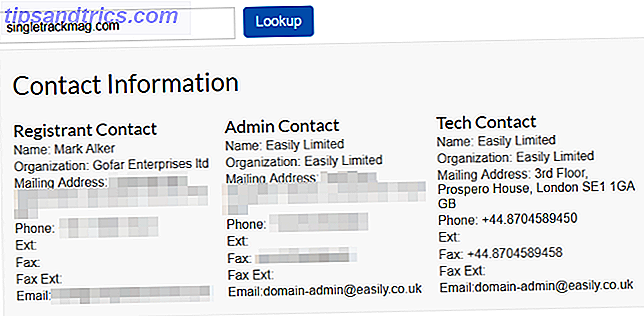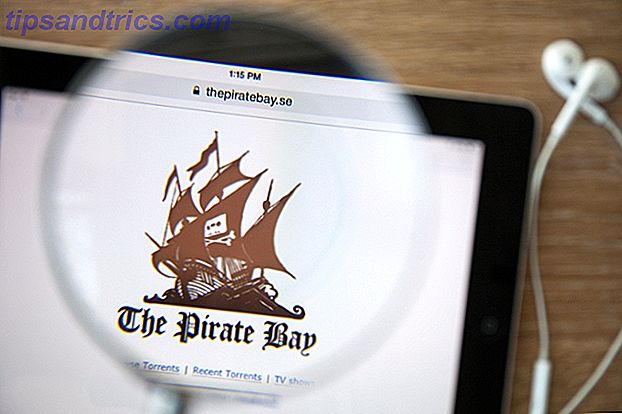Visste du att din Raspberry Pi kan användas som en stationär dator Använd din Raspberry Pi som en stationär dator Använd din Raspberry Pi som en stationär dator Det finns så många fantastiska saker som du kan göra med en Raspberry Pi, från att köra ditt eget rymdprogram att bygga ett mediacenter. Även om det är tänkt som en kompakt dator som kan vara ... Läs mer? Kanske har du redan försökt bygga ett mediecenter och en retro spelstation, och nu vill du slå ner sakerna. Kanske är din egen stationära dator inte längre lämplig för ändamål.
Hur som helst gör Raspberry Pi 3 (den nyare desto bättre!) En idealisk skrivbordsbyte för grundläggande produktivitetsändamål. Men får du den bästa prestandan? Vi gissar att du inte är.
Så om du vill använda din Raspberry Pi 3 Hur man uppgraderar till en Raspberry Pi 3 Hur man uppgraderar till en Raspberry Pi 3 Uppgradering från en äldre Pi till den nya Pi 3 är nästan lika enkel som att byta ut microSD-kortet. Nästan - men inte riktigt. Här är vad du behöver göra först. Läs mer som en stationär dator och njut av högsta prestanda, prova de här sju tipsen. Några av dem kan till och med arbeta för andra Raspberry Pi-projekt ...
1. Applicera våra prestations tweaks
Varje version av Raspberry Pi kan användas som en stationär dator, men den senaste Raspberry Pi 3 (släppt 2016) passar bättre än tidigare versioner. Oavsett vilken enhet du väljer, måste du se till att du får ut det mesta av det.

De tips du hittar i den här listan hjälper dig. Men för hårdvarujusteringar för att förbättra övergripande systemprestanda, se till att du har saker som en tillräcklig strömförsörjning och ett SD-kort av bra kvalitet. Vi har sammanställt en lista med bra tweaks för att förbättra din Raspberry Pi prestanda, så kolla in dem innan du fortsätter.
När du har tillämpat dessa ändringar, läs vidare!
2. Använd Chrome-webbläsaren
Flera webbläsare är tillgängliga för Raspberry Pi 8 stora webbläsare du kan köra på din hallon Pi 3 8 stora webbläsare du kan köra på din hallon Pi 3 Flera webbläsare finns tillgängliga för Raspberry Pi, men vilket är bäst? Ska du hålla fast vid krom, eller prova en av de andra? Låt oss ta reda på! Läs mer . Medan Vivaldi-webbläsaren är ett bra alternativ, bör du välja Chromium för bästa produktivitet på Raspberry Pi 3. Lyckligtvis är detta förinstallerat, och du hittar det på Internet- menyn.

Det finns flera anledningar till varför du ska använda Chromium, inte minst för att det ger kontinuitet med ditt nuvarande skrivbord. Om du antar att du använder Chrome på Windows eller MacOS, kan du logga in i webbläsaren på Raspberry Pi och synkronisera dina favoriter, till exempel.
Ännu viktigare, Chromium erbjuder en viss stabilitet och prestanda som de andra webbläsarna inte (ännu). Det är Raspberry Pi Foundations föredragna webbläsare för Pi 3 och har medräknats sedan PIXEL-skrivbordet har blivit uppgraderat. Uppgradera Raspberry Pi's Raspbian OS Med PIXEL Desktop Environment Uppgradera Raspberry Pi's Raspbian OS Med PIXEL Desktop Environment Sedan dess släppt 2012 kommer den Raspberry Pi's Raspbian operativsystem har haft några ändringar, men skrivbordsmiljön hade varit stort sett densamma. Pixel ändrar det. Läs mer i september 2016. Krom bör fungera bra med Raspberry Pi 2 och 3; äldre enheter serveras bättre med Epiphany-webbläsaren.
3. Google Apps Arbeta i Vivaldi!
Du kanske vet att Vivaldi-webbläsaren har släppts Är Vivaldi den bästa webbläsaren för din Raspberry Pi? Är Vivaldi den bästa webbläsaren för din hallon Pi? Vivaldi-webbläsaren är jättebra på vilken plattform som helst, men det ser verkligen ut på en Raspberry Pi-webbläsare. Läs vidare för att få reda på varför du ska använda Vivaldi på din Pi. Läs mer med kompatibilitet för ARM-enheter, inklusive Raspberry Pi. Bland funktionerna i Vivaldi 9 skäl att byta till Vivaldi Browser idag 9 skäl att byta till Vivaldi Browser Idag är Chrome regler, men Vivaldi kan vara den säkerhetskopia webbläsaren du väljer. Här är nio övertygande skäl att prova det. Läs mer är stöd för Google-appar och Chrome-tillägg.

Kom ihåg att Raspberry Pi 3 använder en 1, 2 GHz CPU med bara 1 GB RAM. Du kommer inte att få PC-liknande prestanda ut ur det, så använd med måtta.
Tillsammans med appar, kommer Chrome-tillägg också (oftast) att fungera i Chromium. Detta är viktigt för att ha samma webbupplevelse som du skulle ha på en dator eller en bärbar dator.
4. Håll webbläsarflikarna till ett minimum
Med tanke på tillägg är det en bra idé att använda en "session manager" -tillägg för att säkerställa överlägsen flikhantering.

Din bästa lösning här är att köra flera flik sessioner, tillsammans med ett bokmärkeverktyg. Håll dina flikar inriktade på uppgiften till hands och spara irrelevant läsning för senare. Det är grundläggande produktivitet och tidsstyrning, men blir viktigare när du använder en lägre spec maskin som din stationära dator.
Även en Raspberry Pi 3 kommer att kämpa med över 10 flikar. För bästa möjliga resultat, håll det till ungefär fem oftast.
5. Använd LibreOffice för produktivitet
Även om Google Drive är ett alternativ via Chromium-webbläsaren, bör du förlita dig på LibreOffice för en överlägsen kontorsupplevelse. Raspbian Stretch har inbyggd office-svit inbyggd; Du hittar den på skrivbordet under Office.

Här hittar du LibreOffice Writer för ordbehandling, Beräkning för kalkylblad, Impressum för presentationer, Base för databasdesign och mycket mer. Det är inte riktigt på Microsoft Office, men bör vara tillräckligt för 95% av användarna.
Om du gillar att använda LibreOffice, när tiden kommer att flytta från Raspberry Pi som skrivbord (och återvända till några av de mer intressanta användningarna. 20 Awesome Uses for a Raspberry Pi 20 Awesome Uses for a Raspberry Pi Med så många coola projekt för Raspberry Pi, det kan vara svårt att bestämma vad man ska göra. I denna mega guide runda vi upp 20 av de allra bästa projekten runt! Läs mer), du kan ta sviten med dig. LibreOffice är en öppen källkodsserie Är LibreOffice värd Office Crown? Är LibreOffice värd kontors Crown? LibreOffice är kungen av fria kontorsuiter. Det är osannolikt att du ersätter Microsoft Office i en affärsmiljö, men det är ett utmärkt alternativ för tillfälliga användare. Här är vad som är nytt i LibreOffice 5.1. Läs mer tillgängligt för Windows och MacOS samt Linux.
6. Använd ett kablat tangentbord och mus
Raspberry Pi 3 har trådlöst internet och Bluetooth. Trots det rekommenderas dock att man använder sig av ett kabelsat tangentbord och en mus för bästa prestanda.
Medan det är fördelaktigt att köra ett Bluetooth-tangentbord och en mus (eller integrerad pekdon) för flexibilitet, fungerar det inte alltid ut. Detta är speciellt fallet om du inte har anslutit Raspberry Pi till en pålitlig strömförsörjning.
Du kanske redan vet att Bluetooth Low Energy är konstruerad för att använda så lite ström som möjligt. Men med en dator som låg spec och låg effekt som Pi kan även en mindre avlopp leda till strömproblem. Att använda kabeldragna kringutrustning är det bästa svaret här.
7. Installera lite extra programvara
Även om det finns ett stort urval av applikationer buntade med Raspberry Pi: s föredragna Raspbian Stretch-operativsystem, kanske du behöver några extrafunktioner. Du kanske till exempel vill komma åt kommandoraden snabbt: Guake är ett bra alternativ här.

Eller du kanske behöver tillgång till Dropbox. Eftersom detta inte officiellt stöds på Raspbian (eller någon Raspberry Pi, eftersom det inte finns någon ARM-version av Dropbox) behöver du hjälp. Svaret är verktyget Dropbox Uploader.
Dessa och flera andra användbara verktyg finns i vår blick på de bästa apparna som ska installeras på din Raspberry Pi Top 10 Apps som du bör installera på din Raspberry Pi Top 10 Apps du bör installera på din Raspberry Pi Raspberry Pi är en fantastisk liten dator, men du kanske inte utnyttjar det optimalt. Om din Rasperberry Pi kör ett Linux-operativsystem behöver du dessa appar installerade! Läs mer .
Använder du din Raspberry Pi som en dator?
Om du vill använda din Raspberry Pi 3 för att ersätta en stationär dator, börja med dessa sju tips för att förbättra produktiviteten. Här är ett sammandrag:
- Använda Raspberry Pi prestanda tweaks
- Använd Chromium-webbläsaren
- Favorit Google Apps fungerar med Chromium
- Öppna bara några webbläsarflikar
- Lita på LibreOffice för ordbehandling och kalkylblad
- Undvik att använda Bluetooth
- Installera några extra appar
Vi skulle vilja höra från dig om du har använt din Raspberry Pi på det här sättet. Vad lärde du dig? Vilka ändringar gjorde du? Eller är en Raspberry Pi din huvuddator just nu? Berätta för oss i kommentarerna!